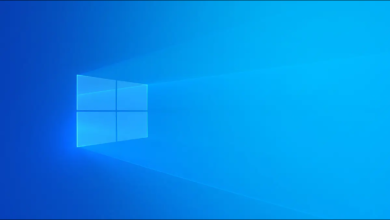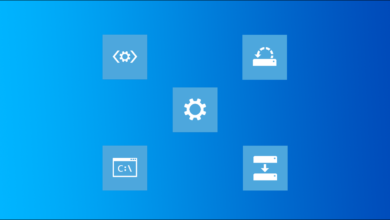راهنمای بازی: «رم ویدیویی» یا همان vRAM چیست و چگونه میزان آنرا افزایش دهیم؟
در این آموزش بهرفع مشکلات مربوط بهکمبود حافظهی vRAM درهنگام اجرای بازیها خواهیم پرداخت.

در اغلب پردازشهای 3D و بازیها این «کارتگرافیک» استکه بهعنوان تعیینکننده و تاثیرگذارترین عاملِ سختافزاری موجود، تجربهی کاربری شمارا (باز)تعریف میکند. اگر کارتگرافیک شما (چه بهصورت مجتمع، چه بهصورت مجزا) قدیمیست، یا درآشفته بازار ایران قادر به، ارتقای سیستم خود نیستید؛ امروز در آیتی ورا، درکنار شما هستیم تا با ترفندی نسبتا ساده، با فریبدادن سیستمهایمان مقدار vRAM را بهصورت «مجازی» افزایش دهیم.
اما، vRAM چیست؟
بهطور کلی vRAM را میتوان، اینگونه تعریف کرد: نوع خاصیاز حافظهی رم که، بهصورت اختصاصی برای فعالیتهای سریع، و آندسته فعالیتهاییکه، نیازبه پاسخ های سریعی دارند؛ طراحیشده است. vRAM از دو جهت، اهمیت بالایی دارد، اول اینکه ذخیره، و نگهداری بخشیاز اطلاعات مورد نیاز GPU، برعهدهی vRAM بوده و دوم به علت نزدیکی فیزیکی/مکانی به GPU، سریعتر از بقیهی اجزا، دردسترس است. مقدار ناکافیاز vRAM، دستگاه شمارا، مجبوربه استفادهاز حافظهی RAM معمول، میکند. برای درکی نزدیکتر بهمفهوم vRAM، این حافظه را میتوان مشابهبا مفهوم Cache، در پردازندهی مرکزی، درنظر گرفت.
حالا، چهطور مقدار آنرا افزایش دهیم؟
لازمبه ذکر است؛ صحیح و بهترین روش مربوطبه افزایش «واقعی» vRAM، تهیهی یک کارتگرافیک جدید است. پس از خرید یک کارتگرافیک جدید، شاهد ارتقا محسوسیدر عملکرد سیستمتان خواهید بود؛ البته! بهشرط اینکه درکنارآن CPU شما نیز از مشخصات مطلوبی برخوردار باشد. بهطور کلی برای افزایش مقدار vRAM، دو روش، بهترتیب اقدام از طریق BIOS، و ویرایش کدهای ریجستری وجود دارد. بهعلت پشتیبانی نشدن اولین روش در برخی از لپتاپها، مستقیما بهروش دوم میپردازیم.
برای شروع، با نگهداشتن همزمان «کلید ویندوز» + R، پساز بازشدن کادر فرمان، عبارت «regedit» را تایپکرده، و دکمهی: «Enter» را لمس کنید.
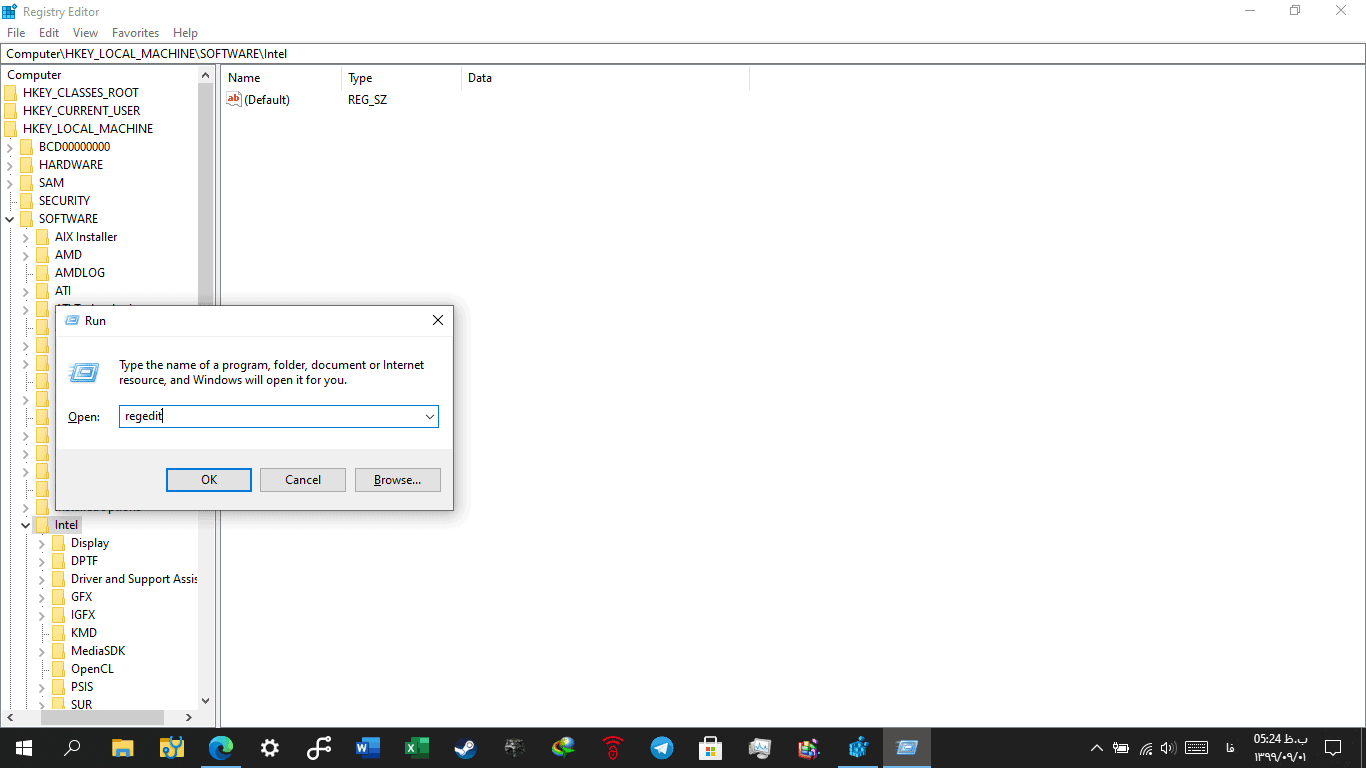
سپس، در پنل سمت چپ، بهدنبال مجموعه یا، زیرشاخهی زیر باشید: HKEY_LOCAL_MACHINE \ Software \ Intel.
بعداز آن، در پنل سمت راست، بهروی: «Intel» کلیککرده، با کلیک-راستکردن درهمان پنل سمت راست، New > Key را انتخابکرده، و نام آنرا: «GMM» قرار دهید.
مشابهبا مرحلهی قبل، بهروی: «GMM» کلیککرده، با کلیکراست-کردن درهمان پنل سمت راست، New > Dword (32-bit) Value را انتخابکرده، و از: «DedicatedSegmentSize» بهعنوان نامِ فایل، استفاده کنید.
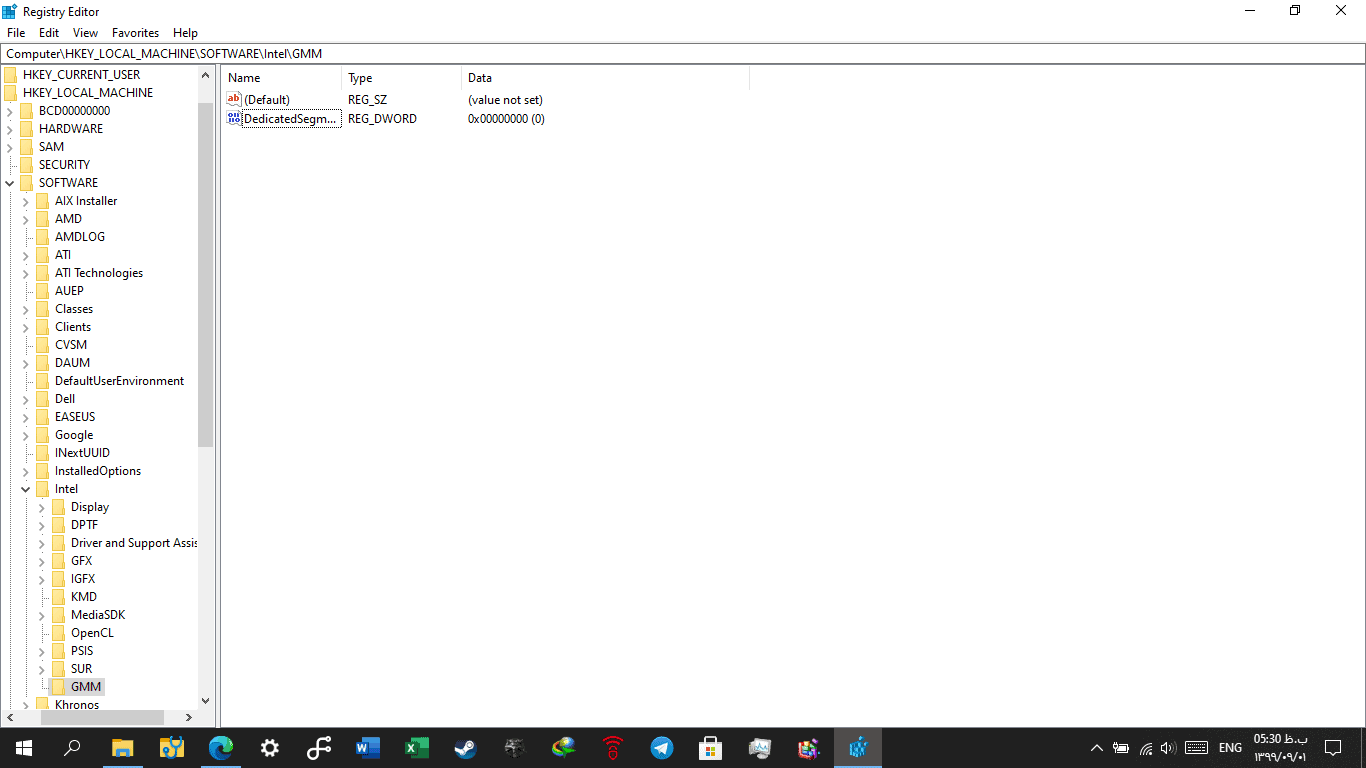
دراین مرحله، با دوبار-کلیککردن بهروی: «DedicatedSegmentSize»، در قسمت: «Base»، گزینهی مورد نظر را، بهروی: «Decimal»، تنظیم کنید. متغیریکه از 0 تا 512 وارد خواهید کرد؛ بهصورت «مجازی»، بهعنوان vRAM شما، درنظر، گرفته خواهدشد.
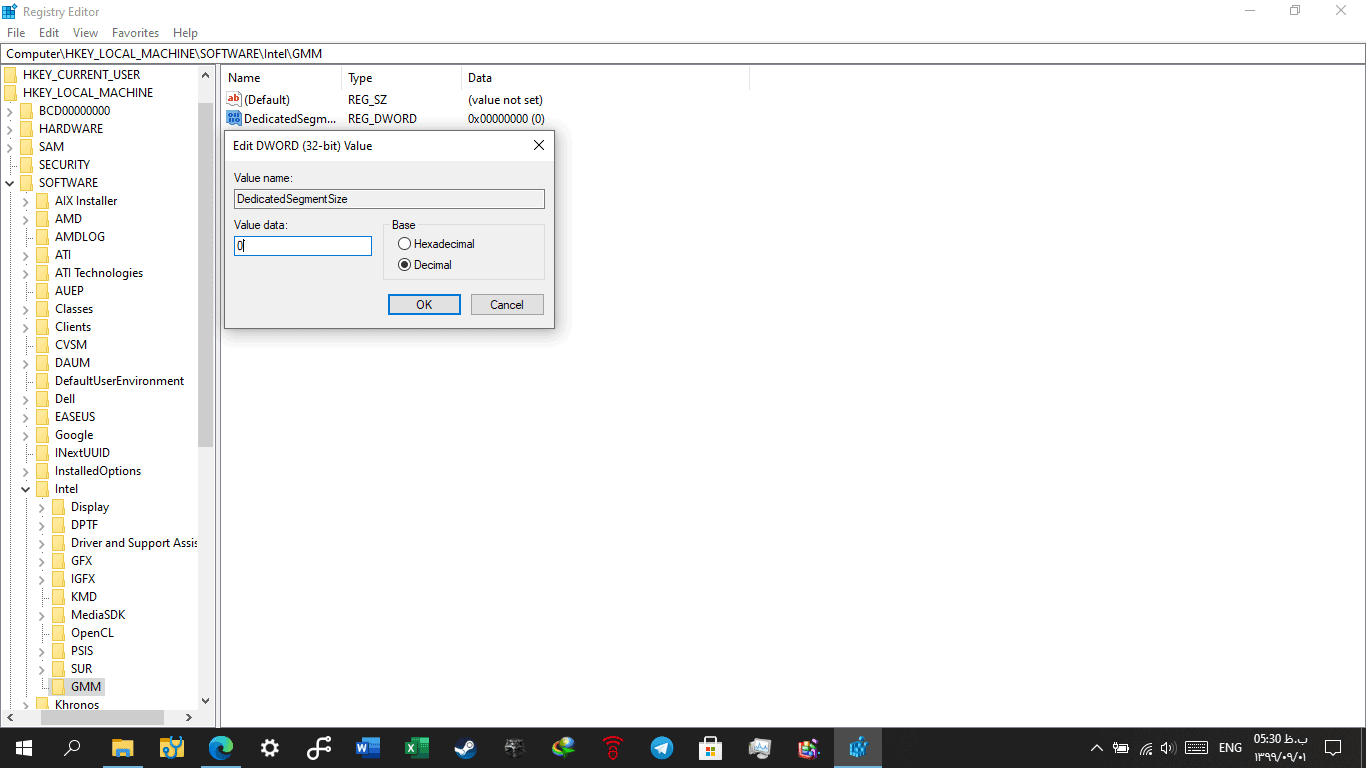
با ذخیرهکردن تغییرات، پساز راهاندازی مجدد شاهد تغییرات مورد نظرتان خواهید بود. از بازیکردن لذت ببرید! بهعنوان نکتهی پایانی لازم بهذکر است؛ عدد واردشده صرفا بهصورت «مجازی»، بهعنوان vRAM بهسیستم شما شناسانده خواهد شد. در نتیجه افزایش عدد مذکور لزوما به معنی اجرای صحیح و روان بازیها نبوده و تاثیر معنی داری ندارد! افزایش بیرویهی این عدد ممکن است؛ منجربه ناپایداری عملکرد سیستمتان شود.
منبع: آیتی ورا